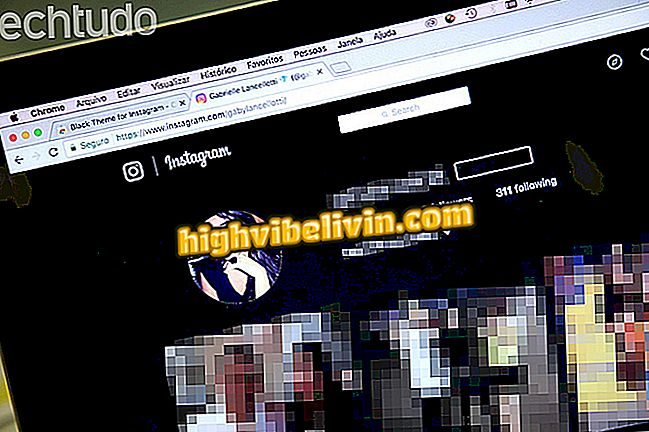Utilizza Google Play Edicola per leggere riviste e notizie gratuite
Che cos'è Google Play Edicola? L'app ti consente di leggere diversi contenuti da riviste, giornali e notizie sul tuo telefono Android. È interessante notare che sono disponibili diversi titoli gratuiti o a pagamento per l'accesso digitale. Con l'app, l'utente può aggiornare le notizie in tutto il mondo in modo economico e senza perdere tempo durante la navigazione di diversi siti attraverso lo smartphone.
Puoi leggere quando vuoi, per strada o in viaggio, con una raccolta online e offline nel palmo della tua mano. Consulta questo tutorial su ciò che Google Play Edicola offre e le istruzioni dettagliate su come utilizzarlo. Se il servizio non ti piace, scopri come disinstallare Google Play Edicola di seguito.

Google Play Edicola offre notizie, giornali e riviste su Android
Assistente Google in Android ha giochi nascosti gratuiti; vedere come usare
Come trovare il contenuto
Passaggio 1. Scarica e installa Google Play Edicola sul tuo telefono Android. Proprio sulla schermata iniziale, c'è un feed nel menu "Per te" con le migliori storie che potrebbero interessarti. Puoi cercare rapidamente contenuti, temi, contenuti multimediali o soggetti utilizzando la barra in alto.

Visualizza il tuo feed o cerca contenuti specifici su Google Play Edicola
Passaggio 2. Toccando uno degli elementi verrà visualizzato a schermo intero, nella stessa app, senza aprire browser esterni. Da lì, puoi condividere con gli amici (prima icona in alto) o salvare per leggere più tardi nella tua collezione personale.

Leggi le notizie complete sulla stessa schermata di Google Play Edicola
Passaggio 3. È anche possibile cercare per tipo di supporto, come "Riviste" o "Giornali". Si noti che ci sono contenuti gratuiti oa pagamento (con il valore della rivista da acquistare online). Per aggiungere alla tua biblioteca, tocca il pulsante in alto a destra.

Trova contenuti di riviste specifiche e salvali nella tua biblioteca
Passaggio 4. Un altro modo per trovare il contenuto in modo pratico è attraverso il menu "Esplora". Ci sono temi come "Casa e giardino", "Scienza e tecnologia", "Mangiare e bere", "Intrattenimento", tra gli altri. Selezionando uno di questi, l'utente può aggiungere "Argomenti" e "Fonti di notizie" per creare una libreria più personalizzata.

Trova contenuti per temi o caratteri su Google Play Edicola
Gestire il tuo contenuto
Passaggio 5. Vuoi sapere come trovare questo contenuto? Le notizie salvate sono nella scheda "Leggi dopo". Toccando l'oggetto, è possibile aprire completamente dal telefono cellulare.

Guarda cosa hai salvato per la lettura successiva su Google Play Edicola
Passaggio 6. Già il materiale delle riviste, le fonti di notizie e i temi sono salvati in "Libreria" nel menu in basso dello schermo. Puoi accedere a "Argomenti e fonti" o a "Riepilogo" che crea un feed automatico con tutti i contenuti di tuo interesse.

Contenuti dalla tua biblioteca di Google Play Edicola
Notifiche e download di contenuti offline
Passaggio 7. Tocca il menu laterale dell'app Google Play Edicola e seleziona "Impostazioni". Nelle impostazioni, scorrere fino a "Notifiche". L'utente può aggiungere avvisi relativi ai principali argomenti e argomenti, nuove edizioni di riviste, offerte e informazioni giornaliere. Cambia ciò che preferisci attivando il viola o disattivato (grigio).

Abilita le notifiche di Google Play Edicola su Android
Passaggio 8. Nella stessa schermata delle impostazioni, c'è la categoria "Download". L'utente può mantenere il contenuto offline sul cellulare, per accedere senza Internet. Seleziona se vuoi scaricare le notizie "For You" nel tuo feed personalizzato o su rivista. Controlla se vuoi scaricare solo tramite Wi-Fi (non per spendere 3G / 4G).

Imposta il download di contenuti offline su Google Play Edicola
Come disinstallare Google Play Edicola
Passaggio 9. Non ti è piaciuta l'app? Tieni presente che, anche se provieni da Google, la funzione non è necessaria sul tuo telefono Android. Per disinstallare, seleziona "Impostazioni" su Android e tocca "Applicazioni".

Accedi alle impostazioni dell'app su Android
Passaggio 10. Trova Google Play Edicola dall'elenco e conferma "Disinstalla".

Disinstalla Google Play Edicola sul telefono Android
Quali sono i migliori giochi Android? Non puoi rispondere a questo argomento